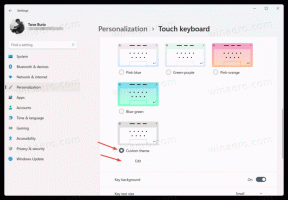შეინახეთ თემა როგორც Deskthemepack Windows 10 Creators Update-ში
Windows 10 Creators Update-მა მიიღო განახლებული მომხმარებლის ინტერფეისი პერსონალიზაციისა და გარეგნობისთვის. ახლა არა მხოლოდ ფერების და დესკტოპის ფონის მართვა შესაძლებელია Setting აპიდან, არამედ შესაძლებელია თემის შეცვლაც. თუ თქვენ მორგებული გაქვთ თქვენი კომპიუტერის გარეგნობა, შეგიძლიათ შეინახოთ იგი *.deskthemepack ფაილის სახით, რომ გამოიყენოთ იგი სხვა კომპიუტერზე ან გაუზიაროთ deskthemepack ფაილი მეგობარს. აი, როგორ შეიძლება ამის გაკეთება Windows 10 Creators Update-ში.
რეკლამა
Windows 10 Creators Update გაძლევთ საშუალებას შეცვალოთ ოპერაციული სისტემის გარეგნობა პარამეტრების გამოყენებით. პერსონალიზაციის განყოფილებაში არის გვერდები ფანჯრის ჩარჩოს ფერის შესაცვლელად (ა აქცენტის ფერი), დესკტოპის ფონი, გამორთეთ ან ჩართეთ დავალების ზოლის გამჭვირვალობა და მრავალი სხვა პარამეტრები. მას შემდეგ რაც დააკონფიგურირებთ თქვენი დესკტოპის იერსახეს, შეგიძლიათ შეინახოთ იგი როგორც თემა და შემდეგ გაუზიაროთ თემა პაკეტის ფაილი თქვენს მეგობრებს.
Windows 10 Creators Update-ში თემის შესანახად Deskthemepack-ად, გააკეთეთ შემდეგი.
გახსენით პარამეტრები და დააწკაპუნეთ პერსონალიზაციის ხატულაზე.

იქ გამოიყენეთ სასურველი გარეგნული ცვლილებები. შეიძლება სასარგებლო იყოს ამ სტატიის მითითება: შეცვალეთ თემა და გარეგნობა Windows 10 Creators Update-ში.


შემდეგ გადადით გვერდზე პერსონალიზაცია -> თემები.

ყურადღება მიაქციეთ "თემა: მორგებული" ტექსტს, რომელიც მიუთითებს, რომ თქვენ გაქვთ გარეგნობის პარამეტრები, რომლებიც მორგებულია და არ არის შენახული. ახლა თქვენ უნდა შეინახოთ თემა. იხილეთ სტატია "როგორ შეინახოთ თემა Windows 10 Creators Update-ში". მოკლედ, გააკეთე შემდეგი:

თემის შესანახად დააჭირეთ ღილაკს Save theme. როდესაც მოგეთხოვებათ, ჩაწერეთ სასურველი თემის სახელი. ეს სახელი გამოჩნდება თემების სიაში.


ახლა თქვენ შეგიძლიათ გადაანაწილოთ თქვენი თემა როგორც *.deskthemepack. თემის შესანახად deskthemepack ფაილად, დააწკაპუნეთ სიაში სასურველ თემაზე და აირჩიეთ შეინახეთ თემა გაზიარებისთვის კონტექსტური მენიუდან.

შემდეგ დიალოგში მიუთითეთ deskthemepack ფაილის ადგილმდებარეობა და მისი სახელი.
Ის არის. თქვენ ახლახან შექმენით ახალი deskthemepack ფაილი Windows 10 Creators Update-ში.
Windows 10 Creators Update, ცნობილი როგორც ვერსია 1704, არის Windows 10-ის ფუნქციის განახლება, რომელიც ოპერაციულ სისტემაში მომხმარებლის ინტერფეისის უამრავ ცვლილებას მოაქვს. ის ამატებს უნარს დააინსტალირეთ თემები მაღაზიიდან და მრავალი სხვა ახალი გარეგნობის ვარიანტი. მაგალითად, ის ინახავს ოთხ ბოლო აქცენტის ფერს, რომელიც იყენებდით თქვენს ანგარიშში და საშუალებას გაძლევთ განსაზღვროთ a მორგებული ფერი Windows-ისთვის, დავალების ზოლისა და Start მენიუსთვის. ეს ცვლილებები ძირითადად მიესალმება სენსორული ეკრანის მომხმარებლებს, რადგან პარამეტრების აპი უფრო სასარგებლოა ასეთ მოწყობილობებზე, ვიდრე საკონტროლო პანელის პერსონალიზაციის კლასიკური ვარიანტები. Windows 10 Creators Update (ვერსია 1704) სავარაუდოდ გამოვა 2017 წლის აპრილში.